MacBookとiPad。どちらも持ってるけどいまいち両方を使いこなせていない。MacBookだけでもiPadだけでも成立してしまう。iPadにはApple Pencilがあるじゃん!っていっても別にイラストを書くわけでもないし。これってけっこう皆が悩みがちなテーマだと思うのだ。
EASY REVIEW的MacBookとiPadの共存させる方法

iPad Proを購入したのが2017年10月のこと。かれこれ2年以上の月日が経過したことになる。最初の頃はiPadを優先して使用していたものの、やっぱりMacBookは便利だし、特にMacBook Proを購入してからというものの、iPadの登場機会は激減していた。もう、朝かばんに入れないこともあったくらいだ。
きっかけはSmartKeyboadの故障。
MacBookとiPadの両立がなかなかできない!とお悩みのあなた。朗報です、いい方法を見つけましたよ。騙されたと思ってSmartKeyboadを外してみましょう!この素晴らしい端末がなぜ共存できないのか、その答えはシンプルで「どっちの端末も素晴らしいから」だ。もっというとiPadが進化して、MacBookに迫りつつあるということ。MacBookとiPadの最大の違いは操作インターフェイスが「キーボード」か「タッチパネル」かである。が、SmartKeyboadによって、iPadをPCライクに使用できるようになり、ここがMacBookとiPadを共存できない理由なのだ。
だから、SmartKeyboadを外しましょう。この私も実はSmartKeyboadが故障し、外してからMacBookとiPadを共存することができるようになった。タッチパネルとApplePencilによるiPad本来の操作・機能を思い出し、キーボード操作のMacBookとの差別化を果たすことができるようになったのだ。で、それを可能したのがこれから紹介する2つのアプリ。
EASY REVIEW的MacBookとiPadの共存のさせ方を公開!![仕事編]
iPadの手書きノートアプリ「GoodNotes 5」
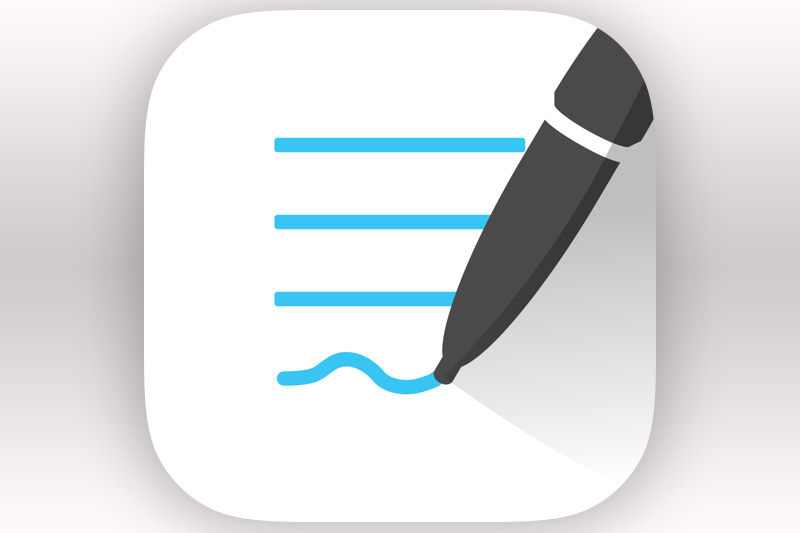
GoodNotes 5 - Time Base Technology Limited
仕事での打ち合わせ時にはMacBook Proを持ち込んでいる。ディスプレイに出力して作ったドキュメントをその場で見せて説明することが可能だ。が、同時にメモを取らなければいけないときがある。 MacBookで説明をしながら、同じMacBookでタイピングしながらメモを取る人がいるが、私は苦手。だからMacBookで説明しながら紙のノートに手書きでメモをとっていた。これが一番メモを取りやすいスタイルだった。そうここが両立ポイント!この「紙のノート」の代わりをiPadにしてみたのだ。それを可能にしたのが手書きノートアプリ「GoodNotes 5」である。
手書きノートアプリを導入した成果は打ち合わせ中のメモだけではない。アイデアをまとめたり、ドキュメント作成前のラフを作るのにも適している。MacBookでそれをやろうとすると「なんのツールを使うか」から始まり「どんな構成にするか」「テキストにするか図にするか」など悩みながら進めていくが、手書きならテキトーというか考えをそのままアウトプットする形で書いていける。なんというか手書きは「自由」なのだ。①手書きで下書き②MacBookで仕上げという流れにした結果、資料作りの効率が上がったような気がしている。
iPadをシステム帳にできる「planner for ipad」

Planner for iPad - Takeya Hikage
もうひとつが「planner for ipad」。カレンダー形式になっていてそこに手書きで書き込める。さらにはGoogle Calendarとの同期もできるアプリだ。最初はいまいちよい使い方がわからなかったが、「リフィル」を使うことで活路を見出した。忘れちゃいけないことをリフィルの付箋を使ってペタペタと対象の日付付近に貼っておく。リフィルだけをソートして見ることもできるし、ウィジェットに表示させることもできるし、閲覧だけではあるがiPhoneとの同期も可能である。
「買い物リスト」「やることリスト」「数ヶ月先の忘れちゃいけないイベント」これらをリフィル+ApplePencilでの手書きで管理することによって、システム手帳的にスケジュールを管理することができている。それでも仕事上はMacBookからGoogle Calendarにスケジュール登録をすることが多いので、仕事=GoogleCalendar、プライベート=planner for ipadで管理しているという感じ。キーボードを出して入力するよりもApplePencilによる手書きのほうが思いついたアイデアを瞬時に書き留めておくことができる。この手軽さこそiPadのアドバンテージだ。
MacBookとiPadを共存させるならSmartKeyboadを捨てよう!
ということでやっぱりApplePencilを最大限利用するようになって、MacBookとiPadの差別化ができるようになり、MacBookとiPadを共存させることができるようになった。本文中にも書いたが、iPadとSmartKeyboadのクオリティが高すぎるため、ぶっちゃけ最近は仕事レベルでもiPadで完結できなくもない。一方でMacBookは素晴らしい端末であるため、1台あればiPadはいらないのかも。そこで邪魔になるのがSmartKeyboad。こいつがあるから入力がキーボードになって、イラストなどを書かない限りは、いまいちiPadの存在意義がなくなってしまう。
最強の端末を目指すのではなくお互いの弱点を補完する!
どちらも「最強の端末」にしておくことが重要なのではなく、それぞれの弱点と自分自身の弱点を補うことを目的としたほうがいい。私の場合、MacBook Proは「手軽にメモれること」がちょっと弱いと感じていてそれをiPadで補った感じ。で、SmartKeyboadを捨てちゃったからタイピングはMacBook Proで補うことで双方の弱点を補完している。ということでSmartKeyboadを捨てて(外して)ApplePencilを使うようにすれば、iPadの存在意義が復活すると思うのである。MacBookとiPadを共存させたいのであれば、騙されたと思ってSmartKeyboadを捨てて(外して)見るべし!
スポンサーリンク
[amazonjs asin="B07PRX2Q11" locale="JP" title="Apple iPad (10.2インチ, Wi-Fi, 32GB) - シルバー"]
[amazonjs asin="B07K9V5WJJ" locale="JP" title="Apple iPad Pro (11インチ, Wi-Fi, 256GB) - シルバー (最新モデル)"]
[amazonjs asin="B07KR69HH9" locale="JP" title="Apple Pencil(第2世代)"]